Tablestoreコンソールで、テーブルのデータの読み取り、書き込み、更新、または削除を実行できます。
データの書き込み
- Tablestoreコンソールにログオンします。
- 概要ページで、必要なインスタンスの名前をクリックするか、インスタンスに対応するインスタンスの管理アクション列のをクリックします。
- テーブルインスタンスの詳細タブのデータエディターデータエディターアクションセクションで、必要なテーブルの名前をクリックし、タブをクリックします。テーブルに対応する列のをクリックすることもできます。
- データエディタータブで、挿入をクリックします。
- 挿入ダイアログボックスで、プライマリキー値を設定します。列の追加をクリックします。名前、タイプ、値、バージョンを設定します。デフォルトでは、システム時刻が選択されています。これは、現在のシステム時刻がデータのバージョン番号として使用されることを示します。システム時刻をクリアして、データのバージョン番号を入力することもできます。
- OKをクリックします。書き込まれたデータを含む行がデータエディタータブに表示されます。説明 Tablestoreコンソールには最大50行のデータを表示できます。ただし、Tablestore SDKを使用する場合、表示できるデータの行数に制限はありません。
データの更新
行の属性列のデータを更新できます。
- Tablestoreコンソールにログオンします。
- 概要ページで、必要なインスタンスの名前をクリックするか、インスタンスに対応するインスタンスの管理アクション列のをクリックします。
- テーブルインスタンスの詳細タブのデータエディターデータエディターアクションセクションで、必要なテーブルの名前をクリックし、タブをクリックします。テーブルに対応する列のをクリックすることもできます。
- データエディタータブで、更新するデータの行を選択します。更新をクリックします。
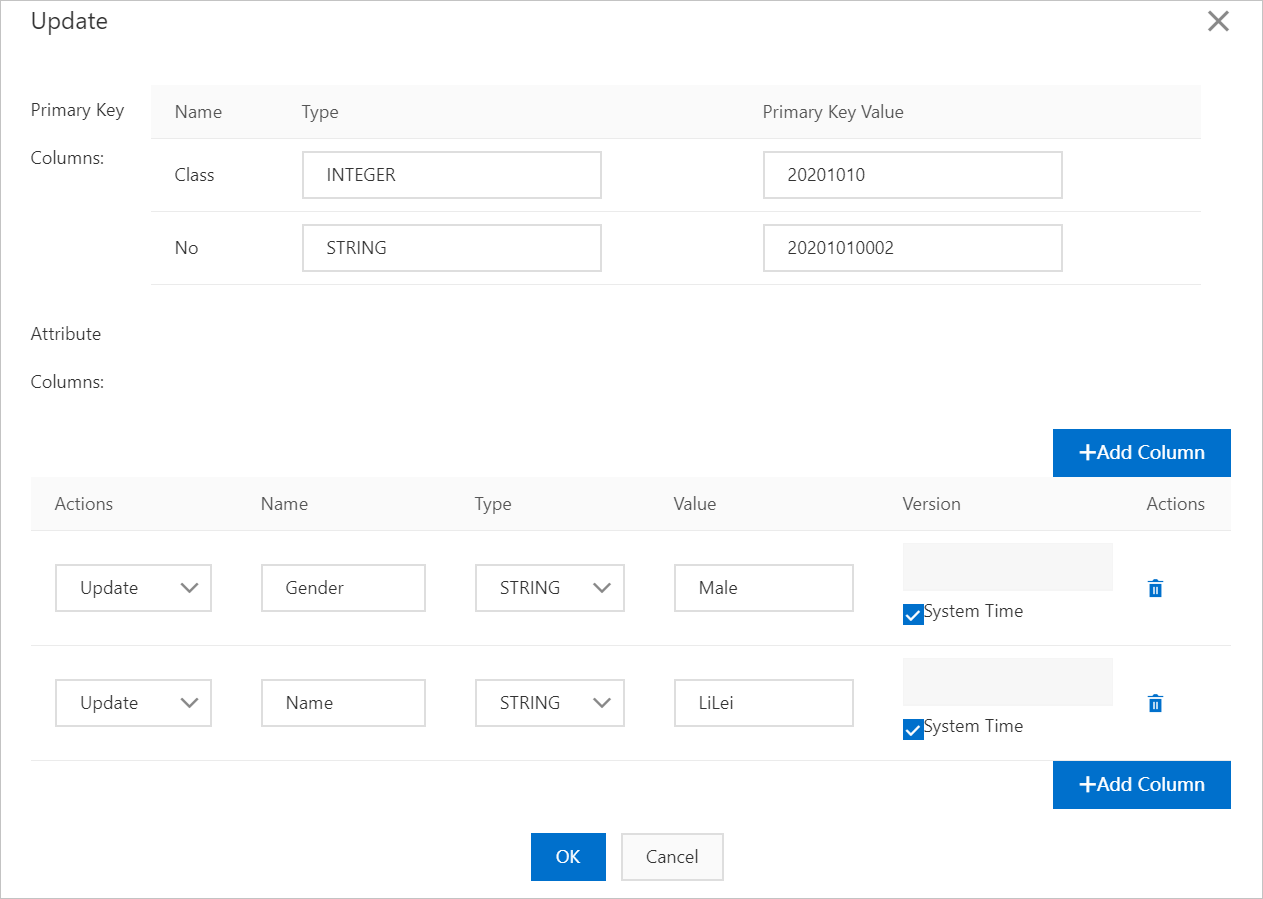
- 更新ダイアログボックスで、プライマリキー列のタイプと値を変更するか、属性列を追加または削除するか、属性列のデータを更新または削除します。
- 列の追加をクリックして、属性列を追加できます。
 アイコンをクリックして、属性列を削除することもできます。
アイコンをクリックして、属性列を削除することもできます。 - 最初のアクション列で、更新を選択すると、属性列のデータを変更できます。削除を選択すると、選択したバージョンのデータを削除できます。すべて削除を選択すると、すべてのバージョンのデータを削除できます。
- 列の追加をクリックして、属性列を追加できます。
- OKをクリックします。
データのクエリ
Tablestoreコンソールでは、単一行のデータ(GetRow)または指定された範囲内のデータ(RangeQuery)をクエリできます。
単一行のデータをクエリするには、次の操作を実行します。
- Tablestoreコンソールにログオンします。
- 概要ページで、必要なインスタンスの名前をクリックするか、インスタンスに対応するインスタンスの管理アクション列のをクリックします。
- テーブルインスタンスの詳細タブのデータエディターデータエディターアクションセクションで、必要なテーブルの名前をクリックし、タブをクリックします。テーブルに対応する列のをクリックすることもできます。
- データエディタータブで、検索をクリックします。
- フィルター条件を設定します。
- モードをGetRowに設定します。
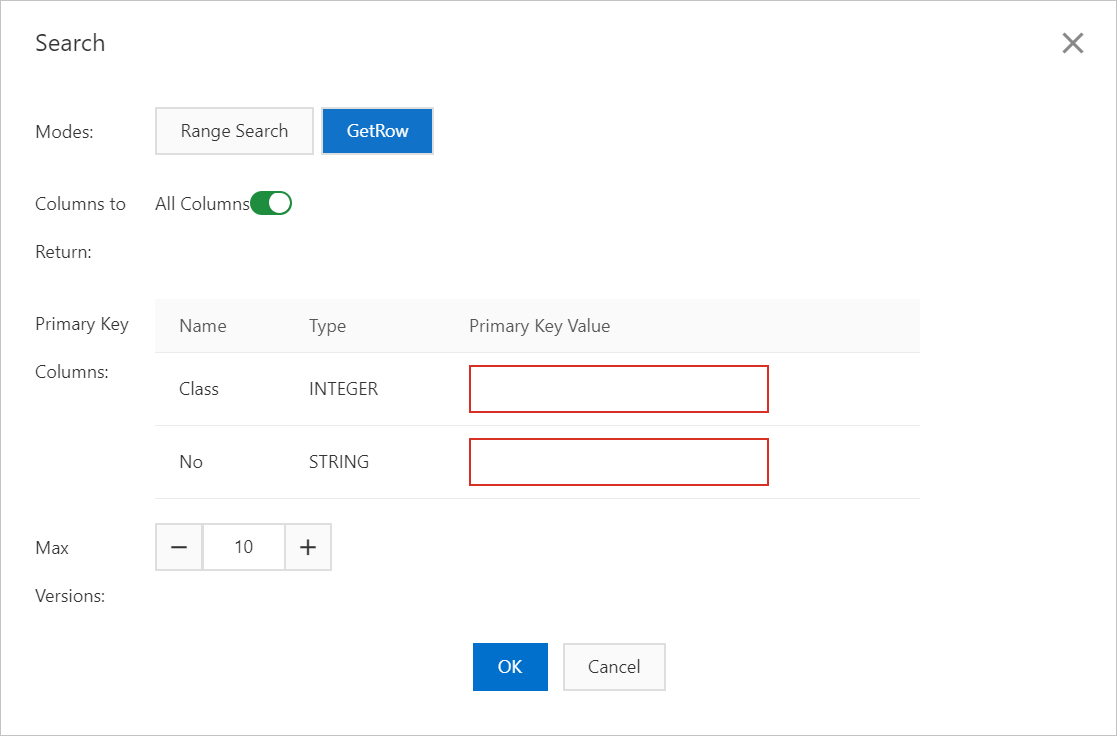
- デフォルトでは、すべての列が返されます。特定の属性列を返すには、すべての列をオフにして、指定した属性列を入力します。属性列はコンマ(,)で区切ります。説明 コンソールでは最大20個の属性列を指定できます。この制限は、Tablestore SDKを使用する場合には適用されません。
- プライマリキー列を設定します。プライマリキー値の整合性と精度は、クエリ結果に影響します。
- 返す最大バージョン数を指定するには、最大バージョン数を設定します。説明 コンソールでは最大20個のバージョンを指定できます。この制限は、Tablestore SDKを使用する場合には適用されません。
- モードをGetRowに設定します。
- OKをクリックします。フィルター条件を満たすデータがデータエディタータブに表示されます。
指定された範囲内のデータをクエリするには、次の手順を実行します。
- Tablestoreコンソールにログオンします。
- 概要ページで、必要なインスタンスの名前をクリックするか、インスタンスに対応するインスタンスの管理アクション列のをクリックします。
- テーブルインスタンスの詳細タブのデータ エディターデータエディターアクションセクションで、必要なテーブルの名前をクリックし、タブをクリックします。テーブルに対応する列のをクリックすることもできます。
- データエディタータブで、検索をクリックします。
- フィルター条件を設定します。
- モードを範囲検索に設定します。

- デフォルトでは、すべての列が返されます。特定の属性列を返すには、すべての列をオフにして、指定した属性列を入力します。属性列はコンマ(,)で区切ります。説明 コンソールでは最大20個の属性列を指定できます。この制限は、Tablestore SDKを使用する場合には適用されません。
- 開始プライマリキー列と終了プライマリキー列を設定します。開始プライマリキー列を最小値またはカスタムに設定し、終了プライマリキー列を最大値またはカスタムに設定できます。カスタムを選択した場合は、カスタム値を入力します。説明
- 範囲クエリモードを使用する場合、最初のプライマリキー列の値が優先されます。最初のプライマリキー列の開始プライマリキー列値と終了プライマリキー列値が同じ場合、システムは2番目のプライマリキー列の値を使用してクエリを実行します。後続のプライマリキーのクエリ規則は、最初の2つのプライマリキーのクエリ規則と同じです。
- カスタム範囲は、左開区間、右閉区間です。
- 返す最大バージョン数を指定するには、最大バージョン数を設定します。説明 コンソールでは最大20個のバージョンを指定できます。この制限は、Tablestore SDKを使用する場合には適用されません。
- シーケンスを前方検索または後方検索に設定します。
- モードを範囲検索に設定します。
- OKをクリックします。フィルター条件を満たすデータが、データエディタータブに指定された順序で表示されます。
データの削除
不要になったデータを削除できます。
- Tablestoreコンソールにログオンします。
- 概要ページで、必要なインスタンスの名前をクリックするか、インスタンスに対応するインスタンスの管理アクション列のをクリックします。
- テーブルインスタンスの詳細タブのデータエディターデータエディターアクションセクションで、必要なテーブルの名前をクリックし、タブをクリックします。テーブルに対応する列のをクリックすることもできます。
- データエディタータブで、削除するデータの行を選択します。削除をクリックします。
- 削除メッセージで、OKをクリックします。